

在现代企业管理中,工艺流程的优化和管理扮演着至关重要的角色。工艺流程图(Process Flow Diagram, PFD)作为一种强大的可视化图形,可以帮助企业全面了解其生产或服务过程。通过工艺流程图,企业能够识别瓶颈、优化资源配置,并提高整体效率。本文将详细介绍如何使用 ProcessOn 进行工艺流程的梳理和工艺流程图的绘制,并提供实用的步骤和技巧,帮助企业在复杂的生产过程中保持高效运作。
工艺流程图是一种用于描述工业或业务过程的示意图。它通过图形形式展示过程中的各个步骤、物质流动、设备使用情况、操作条件以及工艺单元之间的相互关系。工艺流程图不仅可以帮助工程师和管理者设计和优化工业过程,还可以用于员工培训和操作指导。
1. 可视化:通过图形化的方式帮助团队成员直观地理解和跟踪整个过程,从而减少沟通误差。
2. 分析:通过对流程图的分析,识别流程中的瓶颈、冗余步骤和潜在的改进点。
3. 优化:提供改进流程的基础数据和建议,帮助企业提升效率,降低成本。
· 步骤(步骤符号):表示流程中的各个步骤,通常用矩形框表示。
· 决策点(决策符号):用于表示流程中的选择或判断,通常用菱形符号表示。
· 输入/输出(输入输出符号):表示流程的输入或输出,通常用平行四边形符号表示。
· 连接线(箭头):表示各个步骤之间的关系和流程方向。
· 文档(文档符号):表示流程中涉及的文档或记录,通常用形状类似文件的符号表示。
梳理工艺生产流程的最重要的是确定流程的总体框架。总体框架包括以下几个方面:
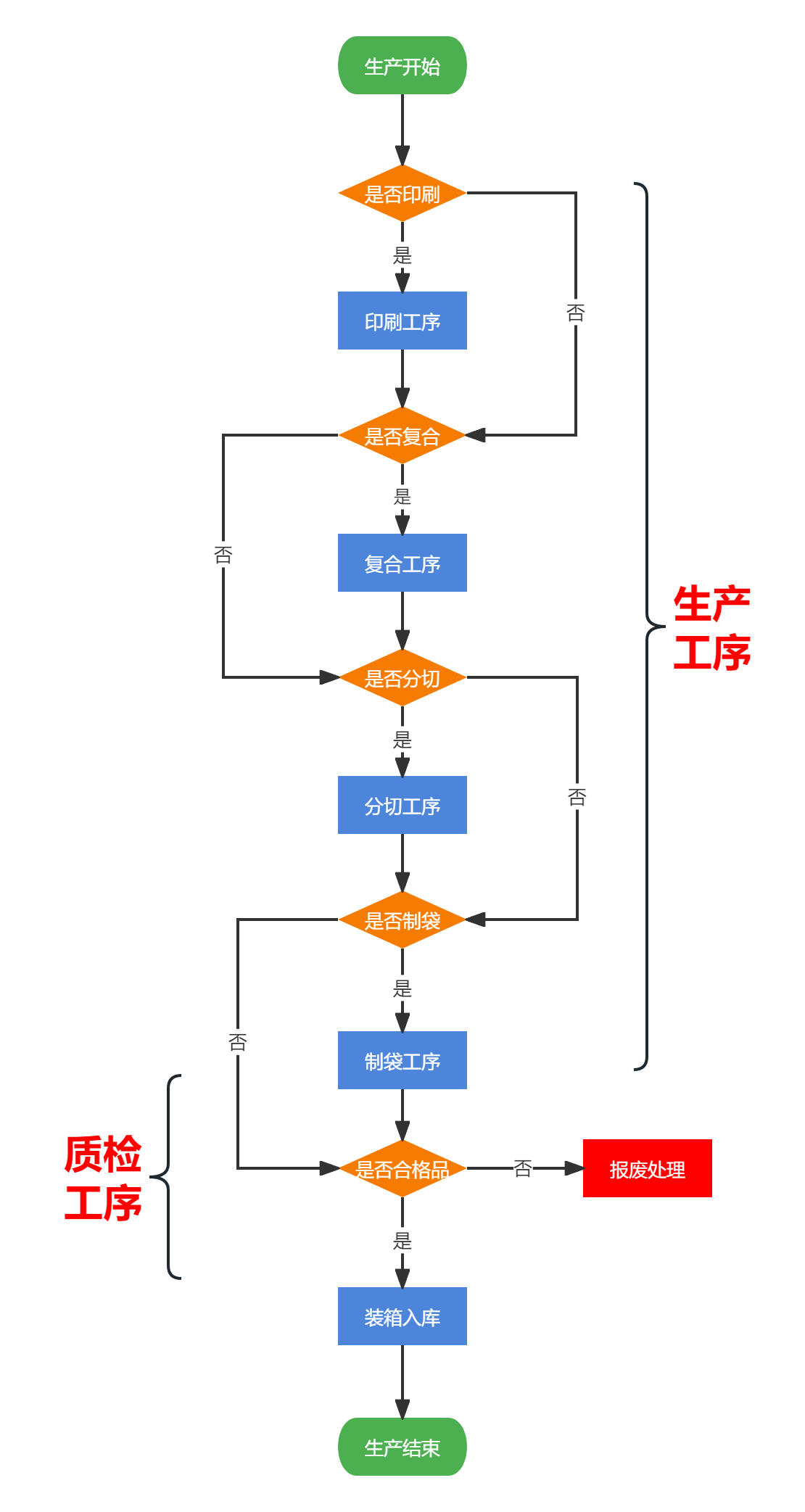
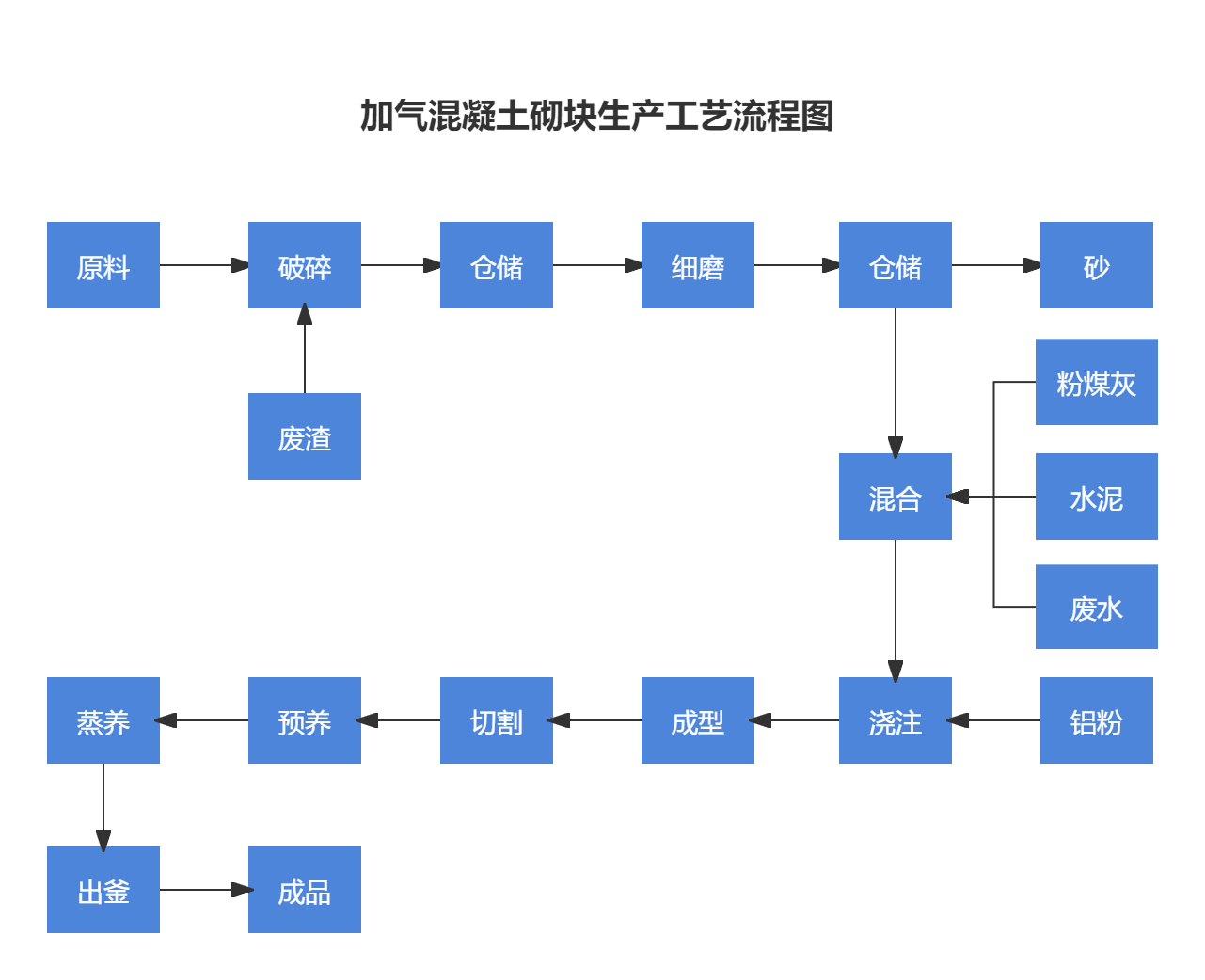
以下是详细的步骤,帮助你有效地使用 ProcessOn 进行工艺流程图的绘制:
1. 访问 ProcessOn 官网 并创建一个账户。完成注册后,使用你的账户登录;
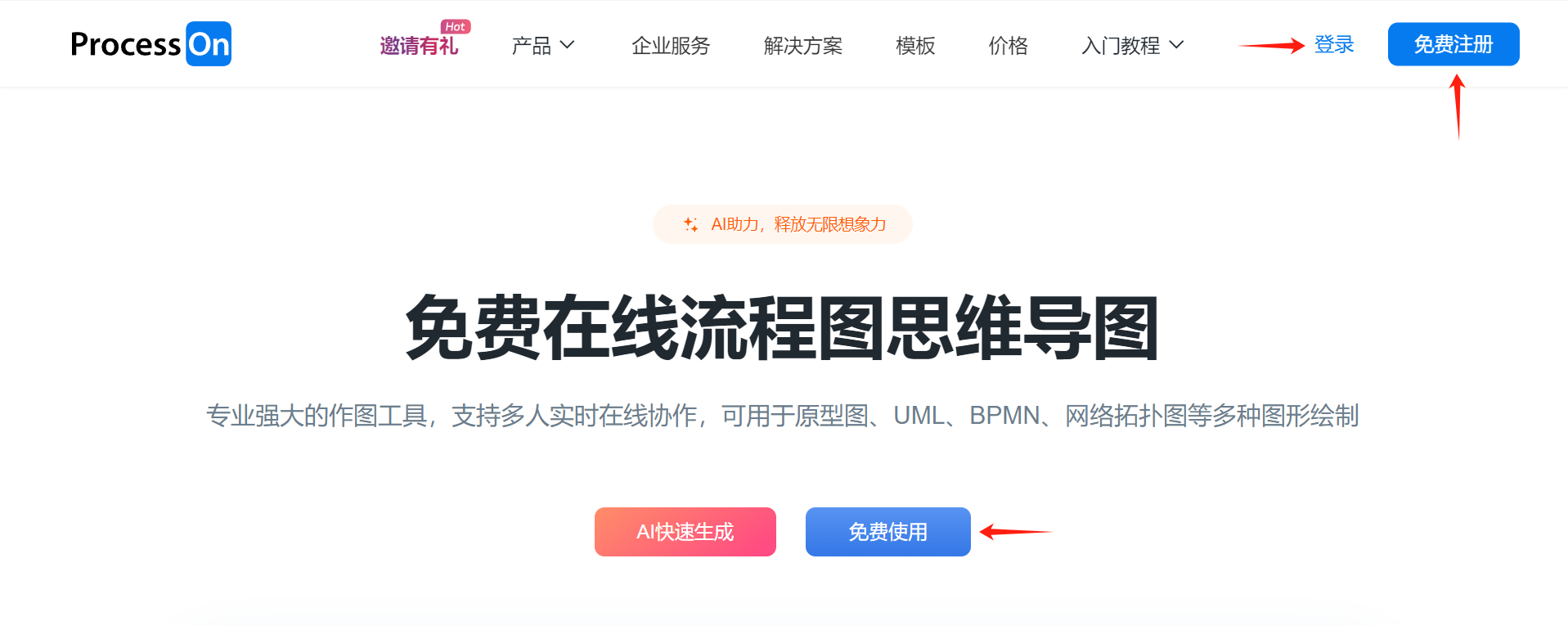
ProcessOn官网首页
2. 登录后,点击“进入我的文件”,即可进入到个人文件页。熟悉主界面的各个功能,帮助你更快上手。
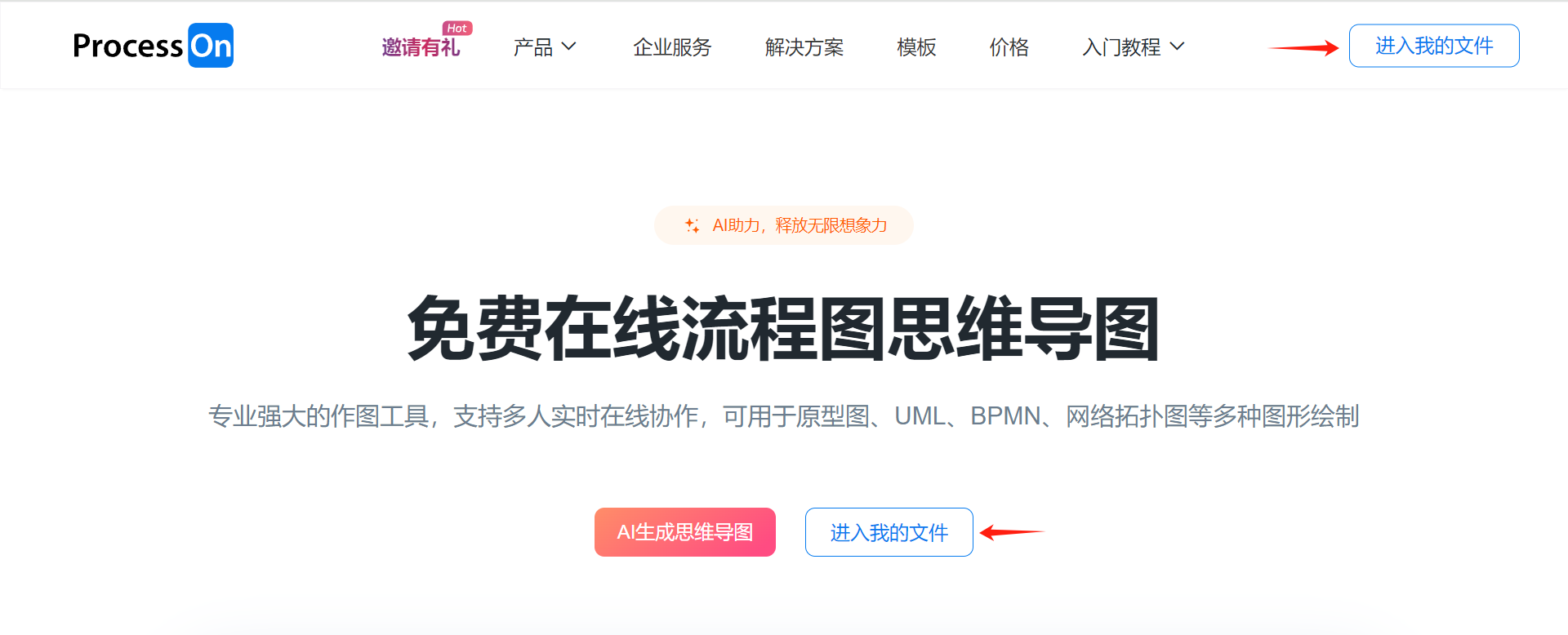
ProcessOn官网首页
1. 方式一:在个人文件页面,点击左侧的“新建”按钮,选择“流程图”;
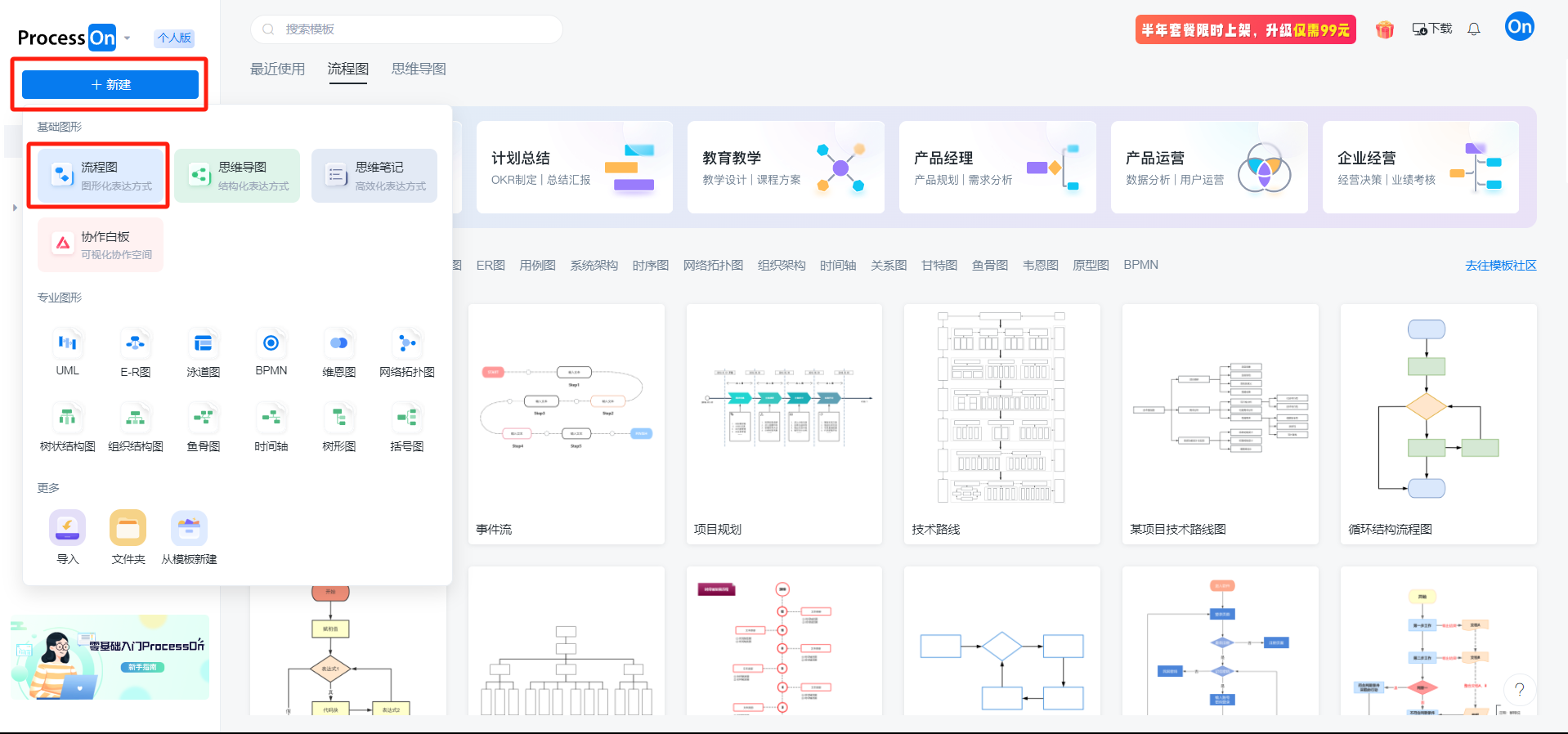
ProcessOn个人文件页
2. 方式二:在ProcessOn官网首页,鼠标指向顶部导航栏的“产品”后,在下拉菜单内选择“基础流程图”;
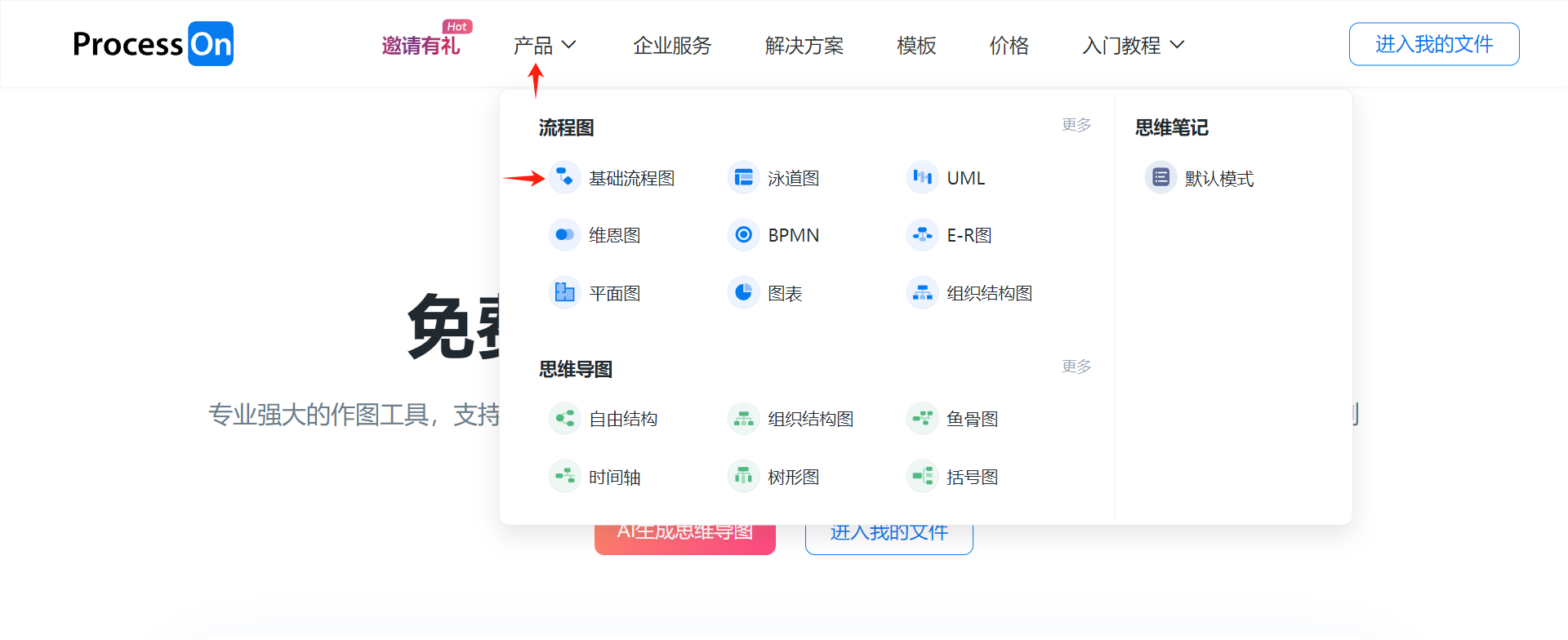
ProcessOn官网首页
3. 方式三:进入ProcessOn模板社区,选择一个适合你需求的模板,这将帮助你快速开始绘制工艺流程图,并确保遵循最佳实践。
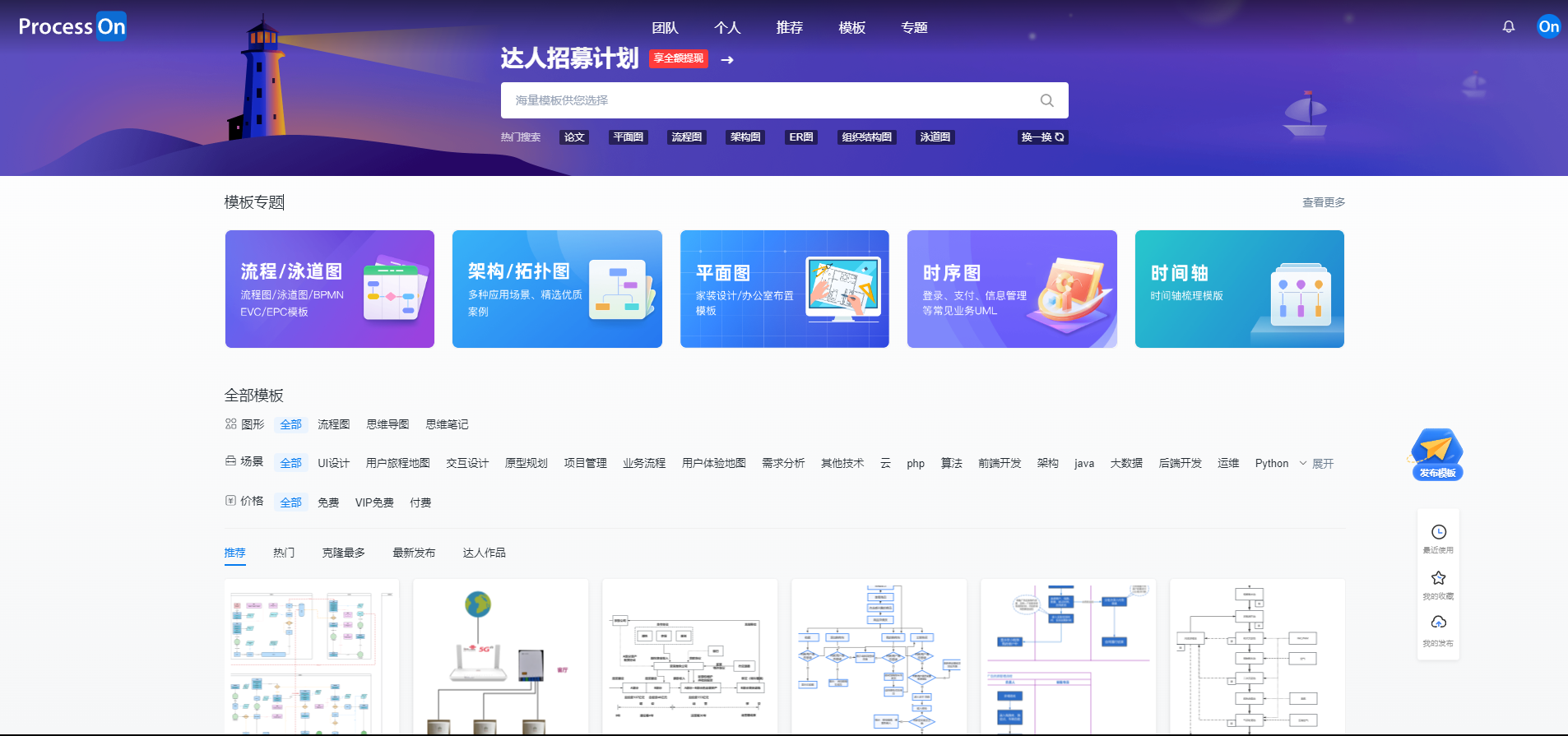
ProcessOn模板社区
1. 添加步骤:使用左侧工具栏中的图形元素(如矩形、圆形等)表示各个步骤。将这些符号拖放到绘图区域中,并根据实际流程调整位置。另外,可以通过点击【更多图形】按钮来增加更多图形元素;
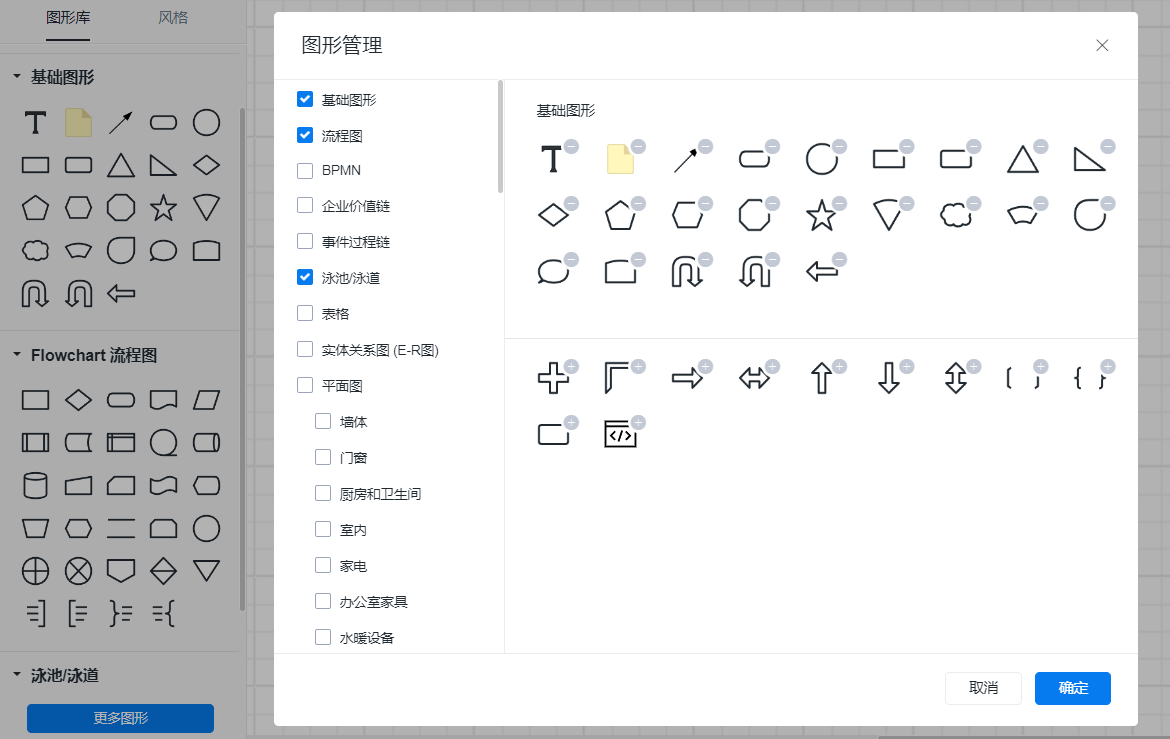
ProcessOn官方图形元素
2. 连接步骤:使用箭头或连线工具连接各个步骤,表示流程的顺序和关系。ProcessOn 的智能对齐功能可以帮助你更准确地放置和对齐图形,保持流程图的整洁性;
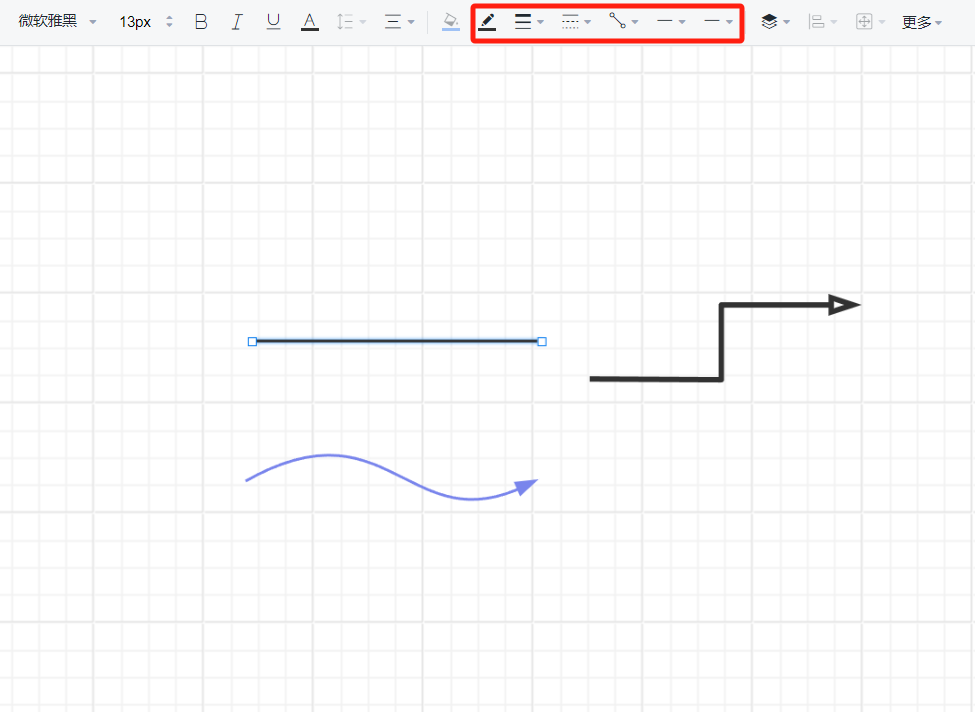
流程图内设置线条样式区域
3. 添加说明:为每个步骤添加详细的文字说明,解释步骤的内容和目的。双击图形符号可以直接输入文字,修改字体、大小和颜色,使信息更清晰。
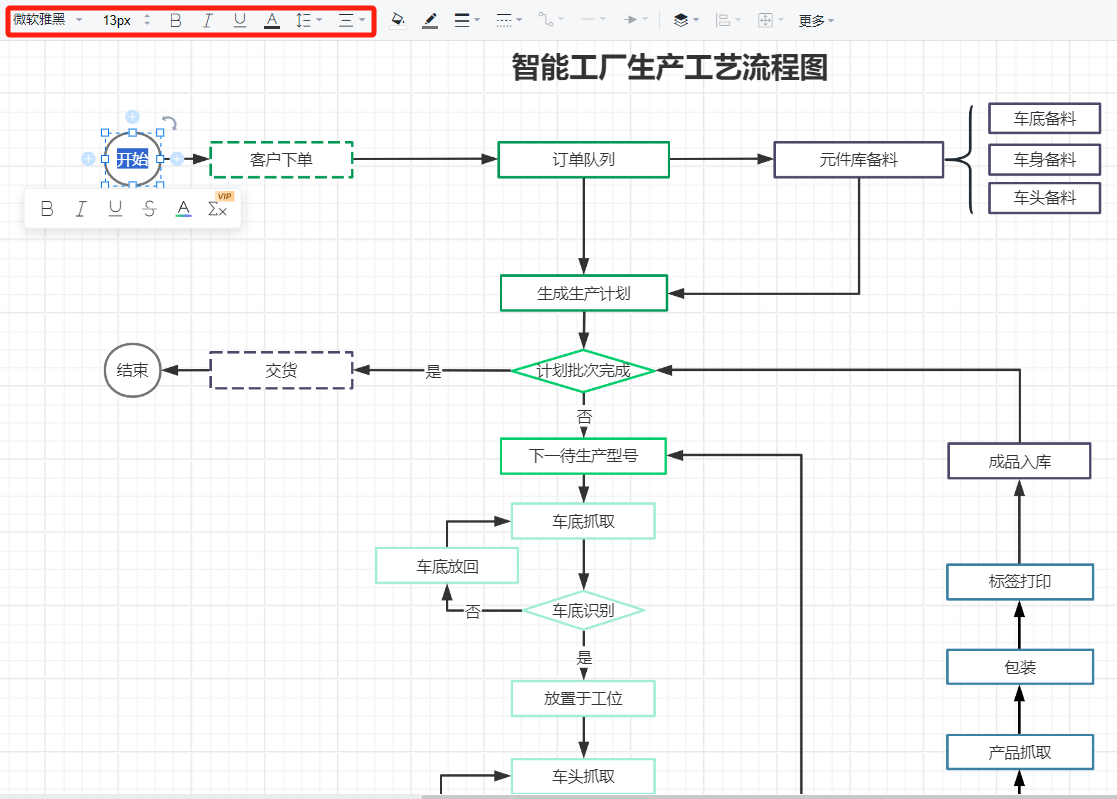
流程图内设置文字样式区域
1. 调整布局:根据需要调整图形的位置和大小,确保流程图清晰易读。ProcessOn 支持拖放操作,方便你快速调整布局;
2. 使用样式和颜色:为了提高图示的可读性,可以使用不同的颜色和样式来区分不同类型的步骤或环节。点击图形符号,然后选择样式选项进行调整,增强图示的视觉效果;
3. 插入附加信息:如果需要,你可以插入图片、链接或附件,以提供更多背景信息或数据支持。通过这些附加信息,可以更全面地描述流程的各个方面。
1. 保存流程图:在绘图过程中,流程图会自动保存在 ProcessOn 的云端账户中。你可以随时访问、修改和更新已保存的流程图,确保图示始终保持最新;
2. 导出和分享:如果需要将流程图分享给团队成员或嵌入到报告中,可以选择“导出”功能,将图形导出为 PDF、图片或其他格式。你还可以生成分享链接,让其他人查看或编辑你的流程图,方便团队合作。而且你还可以将流程图发布至模板社区,获得额外收益。
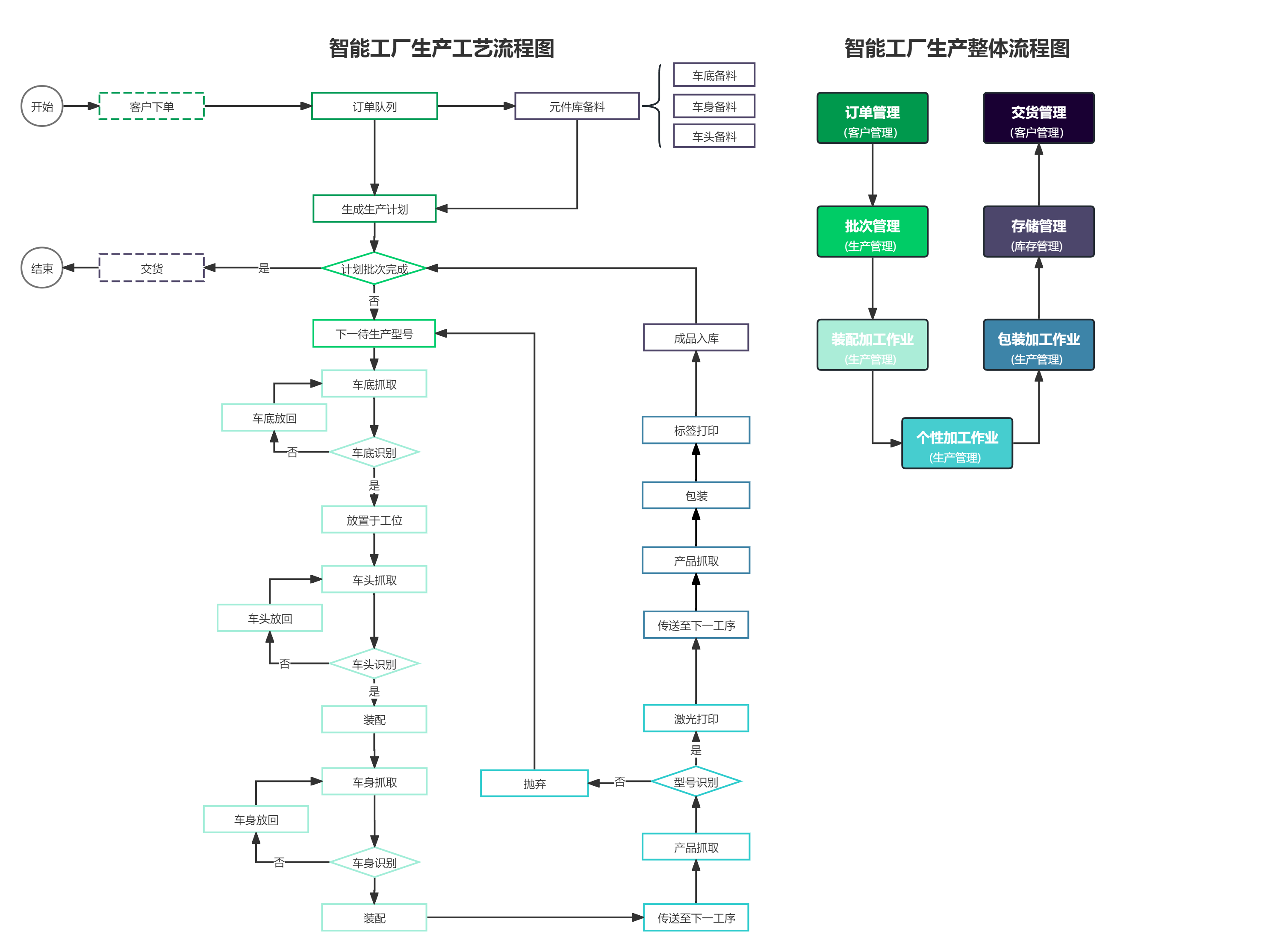
1. 保持简洁:尽量避免流程图过于复杂。保持图示的简洁性,有助于提高可读性,并使团队成员更容易理解流程的各个步骤;
2. 定期更新:随着业务流程的变化,及时更新流程图,确保其反映最新的操作流程。定期审查和修改流程图,保持信息的准确性和有效性;
3. 团队协作:充分利用 ProcessOn 的协作功能,与团队成员共同编辑和优化流程图。通过团队合作,可以获得不同的视角和建议,提高流程图的质量。
通过掌握如何使用 ProcessOn 绘制工艺流程图,企业能够显著提升流程的透明度和效率。工艺流程图不仅能够帮助团队成员更好地理解和跟踪生产过程,还能为流程的优化提供基础数据和建议。动手实践这些步骤,将帮助你更好地理解生产过程,并做出有效的优化决策。希望这些步骤和建议能够帮助你有效地利用 ProcessOn,实现工艺流程的全面优化。
工艺流程图(Process Flow Diagram,简称PFD)和管道及仪表流程图(Piping and Instrumentation Diagram,简称PID)是两种不同的工艺流程图类型。PFD主要用于表示整个生产过程的流程,而PID则更侧重于展示管道系统和仪表的详细布局和连接情况。尽管两者在细节上有所区别,但它们都是用来表示工业产品从原料到最终成品的工艺过程的重要可视化图形。
PFD和PID在工业领域中扮演着不同的角色,但都是通过专业的图示来展示这一过程,帮助生产和操作人员更好地理解和执行生产任务。
· PFD(Process Flow Diagram):主要关注整个生产过程的流程,通过图表符号形式表达产品通过工艺过程中的部分或全部阶段所完成的工作。它提供了一个概览,帮助理解整个生产流程的大致走向和主要步骤。
· PID(Piping and Instrumentation Diagram):更加详细地展示了管道系统和仪表的布局以及它们之间的连接情况。它包括了管道号、管径、介质名称等详细信息,以及装置内外的连接细节,如阀门和其他管件的位置和规格。PID通常用于具体指导和规范实际操作,确保生产和安装的准确性。
因此,选择使用PFD还是PID取决于具体的需求和目的:如果需要一个全面的生产流程概览,可能会选择PFD;而如果需要详细规划和指导具体的管道和仪表安装,则可能会选择PID。